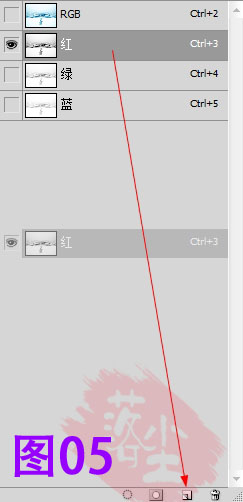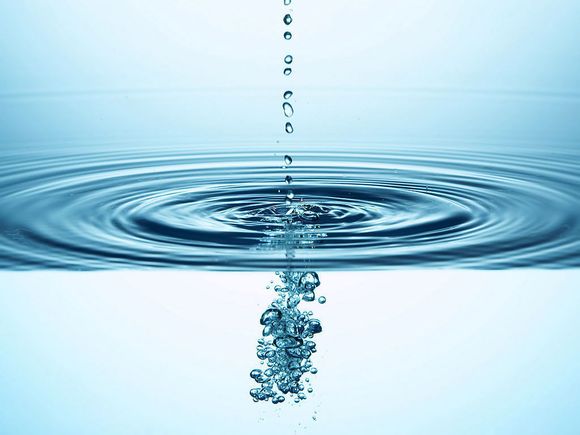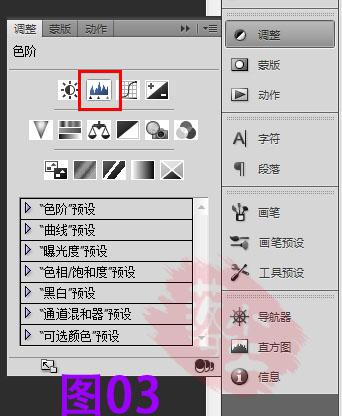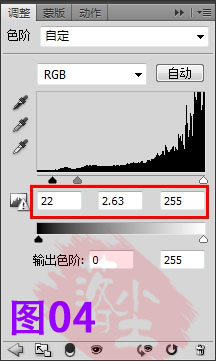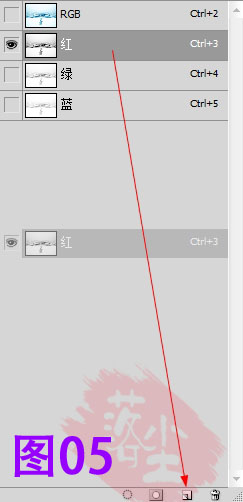效果
本教程适合稍有一点PS基础的同学练�� 我会讲解的很详细 新手多多动脑,应该都能跟着做出�� 大致思路是通过色阶调整水波图像,在通道中对图像进行设置,进而从画面中抠取波纹,然后新建图层填充,最后用调整命令修饰湖面水波颜色色调��
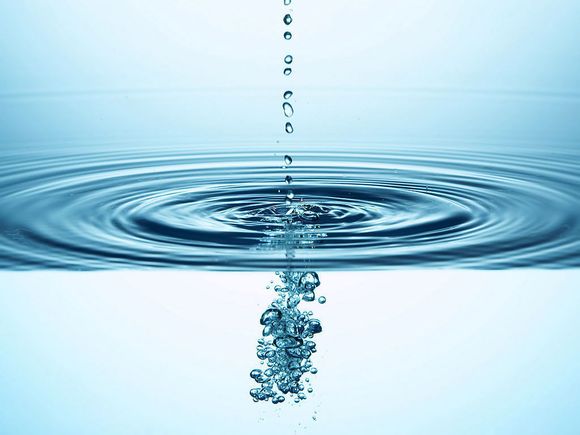
水波素材

垂柳素材
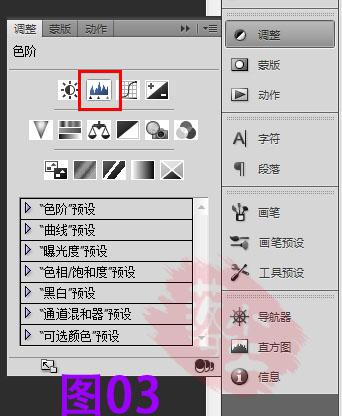
首先【打开水波素材】,先观察画面,我们发现图像的暗部区域很丰富而且��背景有一定反差,这样使用通道抠取水波的暗部是比较理想的选择,但是我们需要用色阶对图像进行进一步的调整,将中间调调亮,因为我们要的只是暗部。��86ps温馨提示:打开调整面板,单击“创建新��色阶调整图层”按钮(��03红框里的),设��色阶值如��04。��
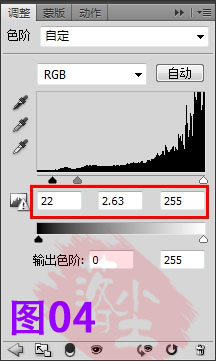
下一步我们需要从通道中载入水��选区,所以【盖印可��图层(CTRL+ALT+SHIFT+E),打开通道面板】我们要知道通道是用来存储颜色信息的,逐个观察红绿蓝三��通道发现��通道的对比比较明显,而且暗部信息比较多,这正是我们想要的!【打开通道面板,选择“红��通道,并将其拖动至“创建新通道”按钮处松开进行复制(图05),得到“红副本��通道,选择“红副本��通道CTRL+I将其反向,然后按住CTRL键点击“红副本��通道的缩览图(图6红框内),载��通道选区。��